对于我们经常从网上下载ghost xp系统的用户来说,选择Ghost克隆版系统主要优势在于安装迅速便捷。几十分钟就可搞定整个系统安装过程,但是安装winxp sp3 ghost纯净版系统的方法有哪些呢?相信大家都不太知道吧,好了,下面就让win7之家小编为大家介绍安装winxp sp3 ghost纯净版系统教程吧。
一、Ghost xp sp3安装步骤,Ghost xp sp3安装步骤图解——解压Ghost xp镜像文件
首先找到下载的Ghostxp系统之家 iso文件,右击——解压到一个同名的文件夹里面。如下图。
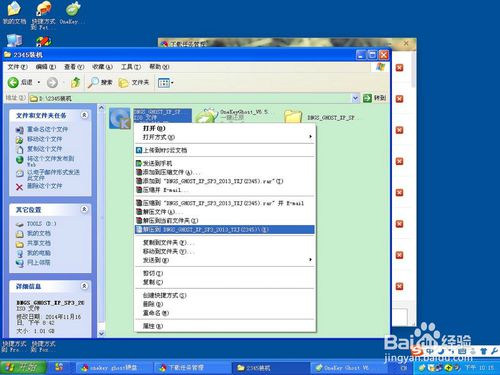
安装winxp sp3 ghost纯净版系统教程图1
右面的文件夹是解压后的。
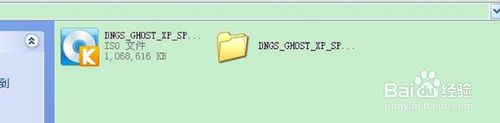
安装winxp sp3 ghost纯净版系统教程图2
然后就可以找其中的autorun.exe文件。如果找到了,双击它就可以Ghost xp安装过程了。但是,这里的问题是该ghost文件解压后没有autorun.exe。那么我们要怎么办呢?还能够硬盘安装ghost xp吗?当然能!
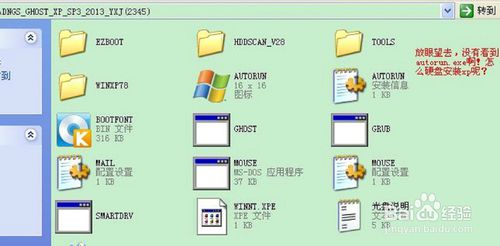
安装winxp sp3 ghost纯净版系统教程图3
二、Ghost xp sp3安装步骤,Ghost xp sp3安装步骤图解——安装Ghost xp镜像文件
只要上网搜索个一键ghost工具——onekey ghost,就可以正常开始安装步骤了!
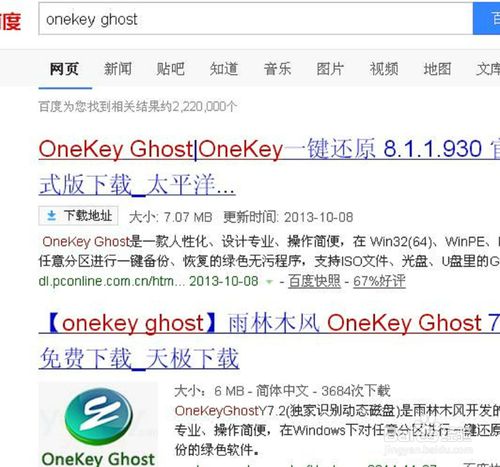
安装winxp sp3 ghost纯净版系统教程图4
下载完成,将onekey ghost.exe文件复制到该文件夹的根目录下。
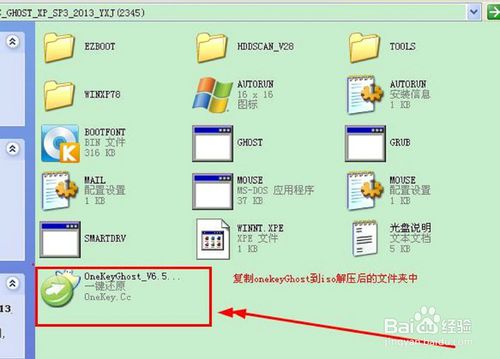
安装winxp sp3 ghost纯净版系统教程图5
然后,需要确定该镜像文件夹中的GHO文件位置。经搜索,我的这个镜像文件的WINXP.GHO文件在WINXP78目录下。记住这个位置。

安装winxp sp3 ghost纯净版系统教程图6
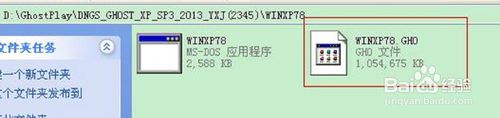
安装winxp sp3 ghost纯净版系统教程图7
然后,双击运行onekey ghost程序,如下图。选择“还原系统”,然后找到刚才的GHO映像文件,然后点击C盘,点击确定。

安装winxp sp3 ghost纯净版系统教程图8
然后选择重启计算机。

安装winxp sp3 ghost纯净版系统教程图9
然后,重启后安装界面如下。速度非常快,大约1分钟左右,完成。

安装winxp sp3 ghost纯净版系统教程图10
然后系统会重启。经典的xp开机画面。

安装winxp sp3 ghost纯净版系统教程图11
显示windows正在准备启动。

安装winxp sp3 ghost纯净版系统教程图12
然后就进入了驱动安装阶段。
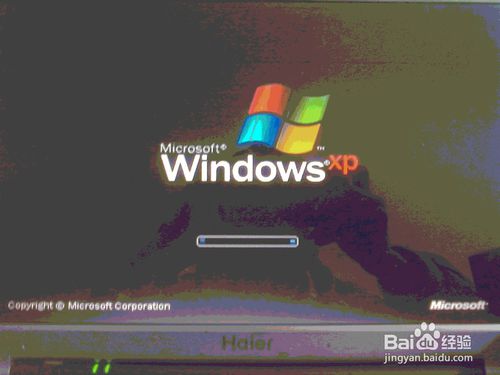
安装winxp sp3 ghost纯净版系统教程图13
完成后,系统再次重启。
综上所述,关于安装winxp sp3 ghost纯净版系统的方法就是如此简单的,其实关于安装winxp sp3 ghost纯净版系统的方法还是非常简单的,如果大家还想了解更多的资讯敬请关注windows7之家官网吧。
Copyright ©2018-2023 www.958358.com 粤ICP备19111771号-7 增值电信业务经营许可证 粤B2-20231006